時間:2017-07-04 來源:互聯網 瀏覽量:
今天給大家帶來Win10如何開啟Bash命令,Win10怎麼開啟Bash命令,讓您輕鬆解決問題。
Win10開啟Bash命令行的方法 Win10怎麼開啟Bash命令行 1、首先,右擊屏幕左下角的 Win 徽標,再在右鍵菜單中點擊“控製麵板”。
2、在控製麵板中點擊“卸載程序”。

3、在卸載或更改程序中,點擊窗口左側的“啟用或關閉 Windows 功能”。
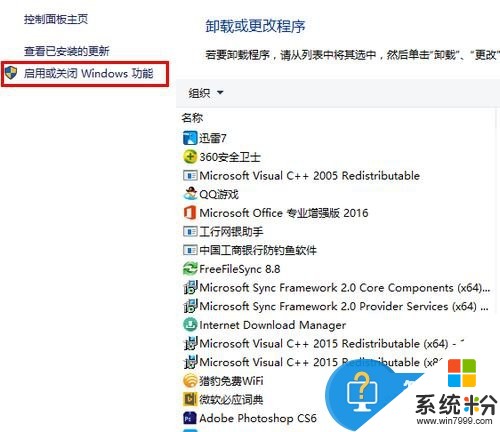
4、稍等片刻,等係統自動應用所作的更改後,點擊下方的“立即重新啟動”按鈕。
注意,在係統重啟前,如果你之前同時打開了文檔或正在進行其他工作,請先保存好你的文檔或工作,以免造成千萬不必要的損失。
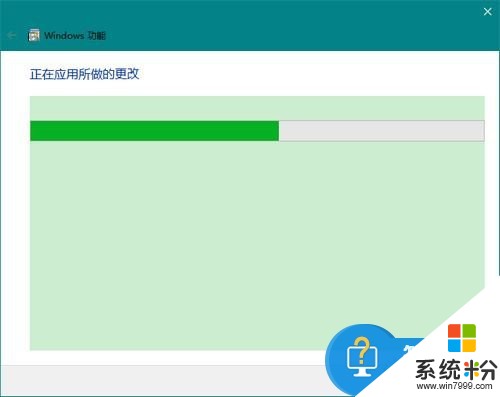
5、重啟之後,用鼠標左鍵點擊屏幕左下角的 Win 徽標,再在彈出的菜單中點擊“設置”圖標。

6、在 Windows 設置中點擊“更新和安全”。
7、然後,先轉到“針對開發人員”選項卡,再在右側選擇“開發人員模式”。

8、切換到開發人員模式後,再按下鍵盤上的快捷鍵 Win+R,然後在運行窗口中輸入 cmd,回車。

9、最後,在命令行窗口中輸入 bash 並回車就可以了。

以上就是Win10如何開啟Bash命令,Win10怎麼開啟Bash命令教程,希望本文中能幫您解決問題。